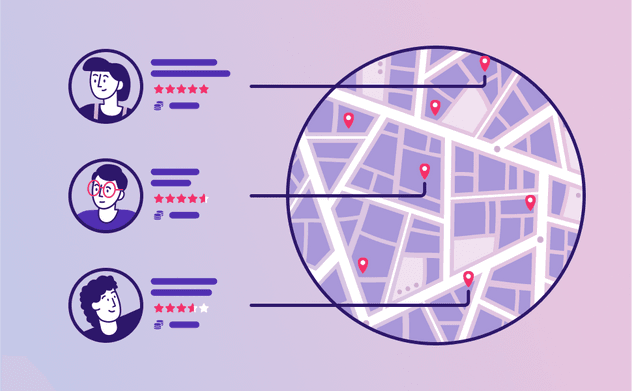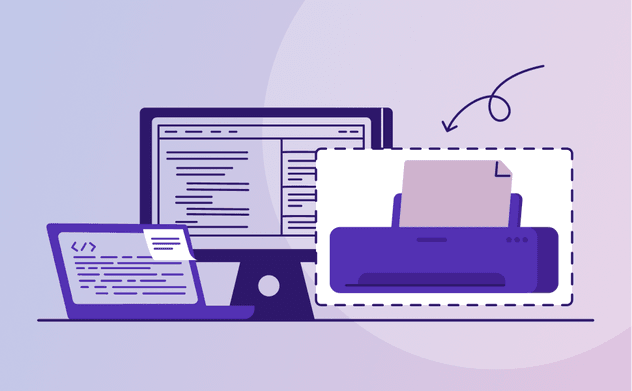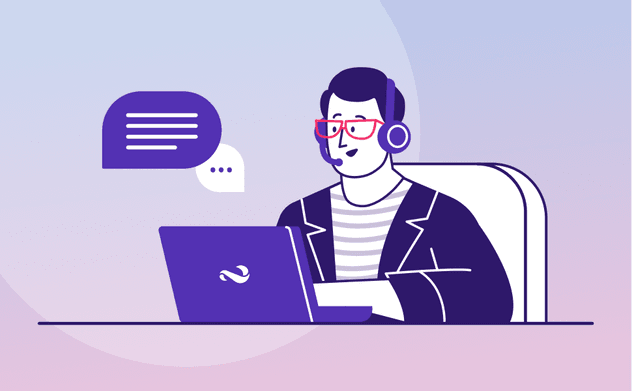Настройка списков для руководителей в мобильном приложении ITSM 365
3 мин читать
Мобильным приложением ITSM 365 с каждым днем пользуются все больше и больше специалистов. Но многие не знают, что оно настраивается так же гибко, как и веб-версия системы.
Качественная настройка мобильного приложения поможет упростить работу специалистов, сделав ее еще эффективнее.
В одной статье мы не сможем охватить все настройки мобильного приложения. Сегодня начнем со списков: расскажем, какие они бывают, и покажем, как их настроить в левом меню.
Списки
Сначала посмотрим, какие списки используются в мобильном приложении.
Список объектов в ITSM 365 – это инструмент работы с большим количеством однотипных объектов.
Все списки можно разделить на несколько групп:
- Списки левого меню. Это основные списки мобильного приложения, которые пользователь видит сразу после входа. Они предназначены для быстрого перехода к нужному списку.
- Списки связанных объектов. Такие списки обычно используют для отображения, например, списка задач в заявке или списка трудозатрат у сотрудника.
Подробнее о настройке по ссылке.
Мы рекомендуем уделить время настройкам списков левого меню, так как продуманная компоновка влияет среди прочего на скорость и эффективность работы всех участников процесса: пользователей, специалистов и руководителей.
Как вариант – размещать в меню часто используемые в течение дня списки, скрывать ненужные, менять расположение списков с учётом их приоритета, чтобы сотрудники быстрее находили нужную информацию.
Также списки левого меню можно адаптировать под специфику работы конкретных пользователей. Например, для руководителей.
Настройка списков левого меню для руководителей
Для руководителя особенно важно настроить свои списки в мобильном приложении. Так он всегда сможет удобным способом отслеживать работу подчиненных, вовремя увидеть надвигающуюся «бурю» или оперативно согласовать изменение.
На примерах покажем, как оптимально настроить списки в мобильном приложении для руководителей:
- Список открытых заявок с высоким приоритетом позволит руководителю отслеживать ситуацию в реальном времени и понимать масштаб проблем, если они есть.
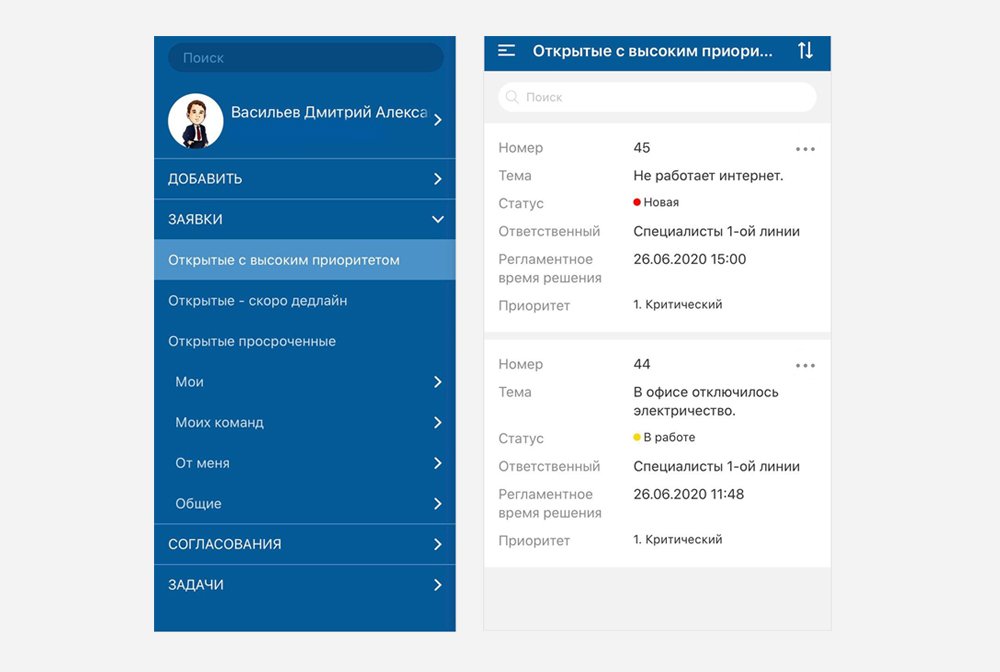
- Список открытых заявок, которые скоро станут просроченными★, поможет руководителю видеть картину приближающихся дедлайнов и при необходимости вовремя принять меры.
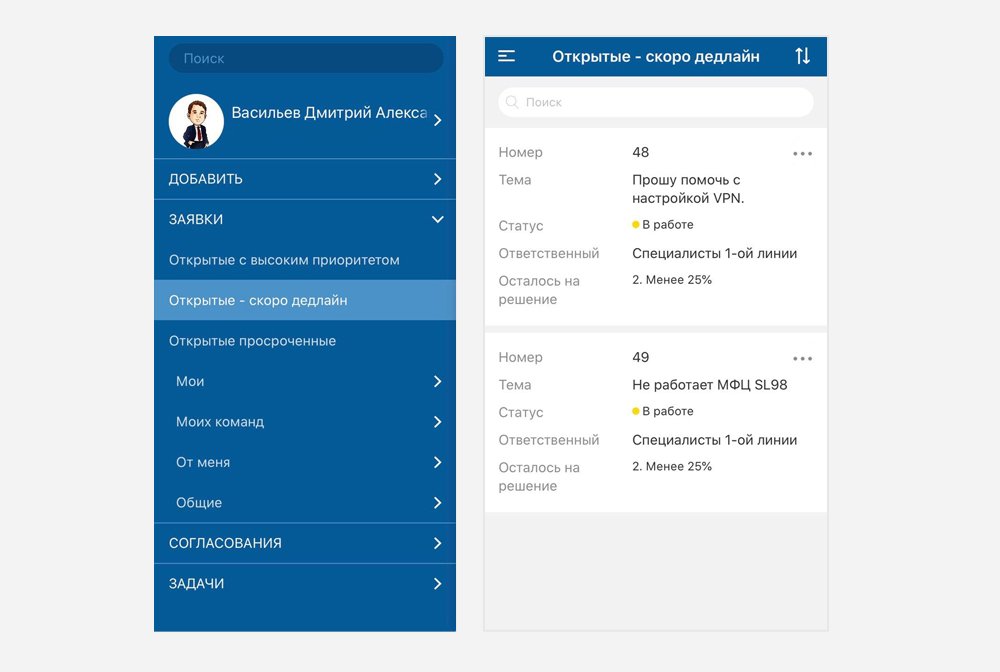
- Список открытых просроченных заявок поможет руководителю увидеть, где не успевают его сотрудники, и принять меры, чтобы как можно скорее решить заявки клиентов (руководителю важно видеть, где все плохо, и срочно идти помогать это исправлять).
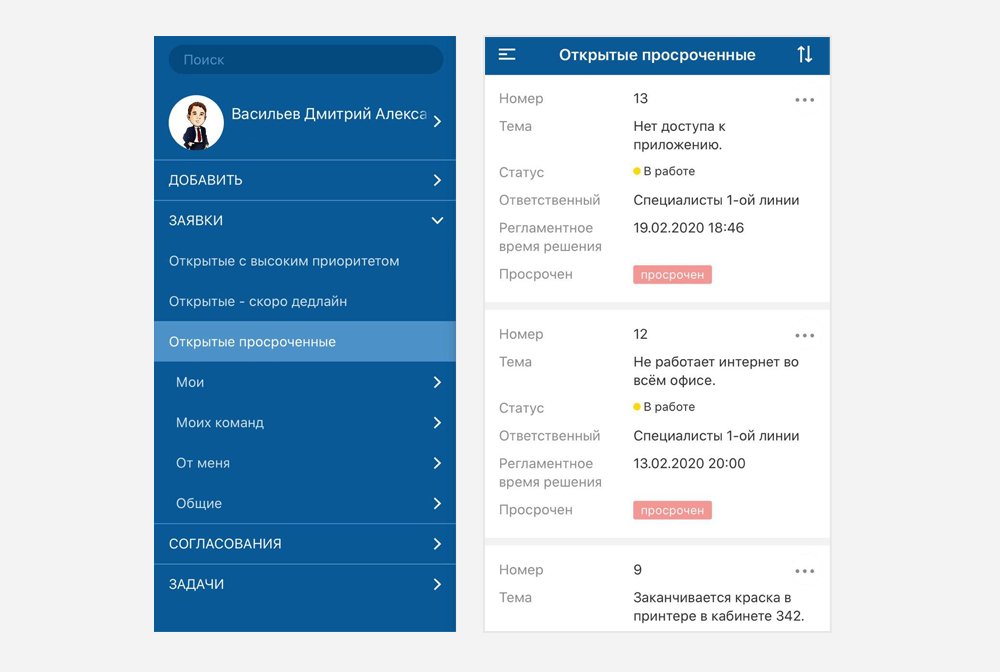
Список согласований позволит руководителю быстрее подключаться к тем вопросам, в которых необходимо его участие, и удобно согласовывать изменения не только с рабочего места, но и в «полях».
Если вас заинтересовали представленные примеры, обратитесь в нашу техподдержку, и мы поделимся инструкциями по настройке.